User Guide - Windows 7
Table Of Contents
- Dobro došli
- Upoznavanje računara
- Povezivanje na mrežu
- Navigacija pomoću tastature, pokreta za dodir i pokazivačkih uređaja
- Multimedija
- Upravljanje napajanjem
- Isključivanje računara
- Podešavanje opcija napajanja
- Korišćenje stanja uštede energije
- Korišćenje napajanja iz baterije
- Pronalaženje dodatnih informacija o bateriji
- Korišćenje alatke za proveru baterije
- Prikazivanje preostalog nivoa napunjenosti baterije
- Maksimalno produžavanje vremena pražnjenja baterije
- Upravljanje slabim nivoima baterije
- Umetanje ili uklanjanje baterije
- Ušteda napajanja iz baterije
- Skladištenje zamenljive baterije (samo na pojedinim modelima)
- Odlaganje zamenljive baterije (samo na pojedinim modelima)
- Zamena zamenljive baterije (samo na pojedinim modelima)
- Korišćenje spoljašnjeg izvora napajanja naizmeničnom strujom
- Promenljiva grafika/dvostruka grafika (samo na pojedinim modelima)
- Spoljašnje kartice i spoljašnji uređaji
- Disk jedinice
- Rukovanje disk jedinicama
- Korišćenje čvrstih diskova
- Korišćenje RAID-a (samo kod pojedinih modela)
- Bezbednost
- Zaštita računara
- Korišćenje lozinki
- Postavljanje lozinki u operativnom sistemu Windows
- Zadavanje lozinki u softveru Computer Setup (Podešavanje računara)
- Upravljanje lozinkom BIOS administrator password (Administratorska lozinka za BIOS)
- Upravljanje DriveLock lozinkom za podešavanje računara
- Korišćenje funkcije Automatic DriveLock u programu „Computer Setup“ (Podešavanje računara)
- Korišćenje antivirusnog softvera
- Korišćenje softvera zaštitnog zida
- Instaliranje kritičnih bezbednosnih ažuriranja
- Korišćenje programa HP Client Security
- Instaliranje opcionalnog bezbednosnog kabla
- Korišćenje čitača otiska prsta (samo kod pojedinih modela)
- Održavanje
- Izrada rezervnih kopija i oporavak
- Computer Setup (Podešavanje računara) (BIOS), MultiBoot i HP PC Hardware Diagnostics (HP dijagnostik ...
- Korišćenje programa Computer Setup (Podešavanje računara)
- Korišćenje MultiBoot kartica
- O redosledu pokretanja uređaja
- Biranje željenih opcija za MultiBoot (Višestruko pokretanje)
- Podešavanje novog redosleda pokretanja u softveru Computer Setup (Podešavanje računara)
- Dinamično biranje redosleda pokretanja uređaja korišćenjem odzivnika f9
- Podešavanje odzivnika MultiBoot Express (Ekspresno višestruko pokretanje)
- Unošenje željenih opcija za MultiBoot Express (Ekspresno višestruko pokretanje)
- Korišćenje alatke HP PC Hardware Diagnostics (HP dijagnostika hardvera računara) (UEFI) (samo na poj ...
- Podrška
- Specifikacije
- Putovanje sa računarom ili transport računara
- Rešavanje problema
- Resursi za rešavanje problema
- Rešavanje problema
- Računar ne može da se uključi
- Ekran računara je prazan
- Softver ne radi na uobičajen način
- Računar je uključen, ali se ne odaziva
- Računar je neobično topao
- Spoljni uređaj ne radi
- Bežična mrežna veza ne radi
- Disk se ne reprodukuje
- Film se ne vidi na spoljnom ekranu
- Proces narezivanja diska ne počinje ili se prekine pre izvršenja
- Elektrostatičko pražnjenje
- Indeks
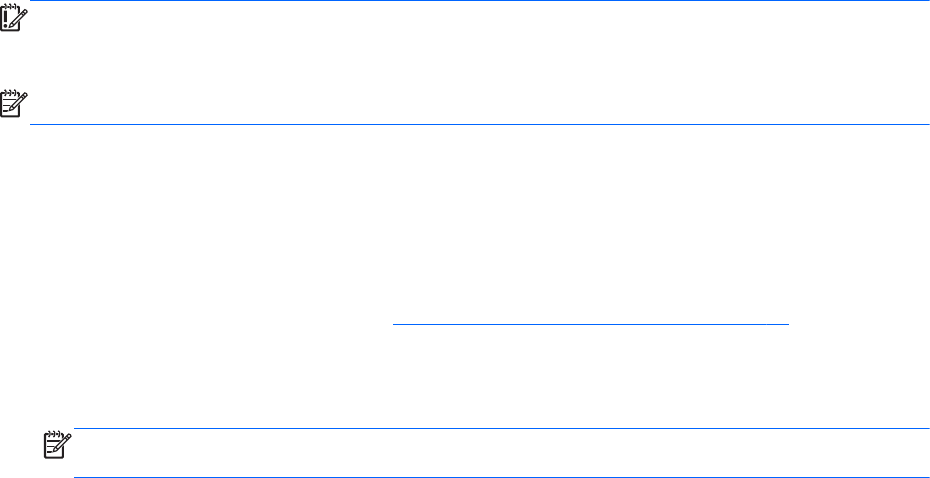
Ovo pruža prednost imanja čvrstog diska (ili RAID volumena) za maksimalni kapacitet skladištenja, a
u isto vreme se obezbeđuju poboljšane performanse sistema koje nudi SSD.
Ako dodajete ili nadograđujete čvrsti disk i nameravate da podesite RAID volumen, morate
privremeno da onemogućite SRT, zatim podesite RAID volumen i ponovo omogućite SRT. Da biste
privremeno onemogućili SRT:
1. Izaberite Start > All Programs (Svi program) > Intel > Intel Rapid Storage Technology.
2. Izaberite Status, a zatim u okviru stavke „Performance“ (Performanse) uverite se da je
onemogućena veza Dynamic Storage Accelerator.
3. Ako je potrebno, sačekajte da se režim ubrzavanja dovrši.
VAŽNO: Morate privremeno da onemogućite SRT ako menjate RAID režime. Napravite promene, a
zatim ponovo omogućite SRT. Ako ne uspete privremeno da onemogućite ovu funkciju, nećete moći
da kreirate ni promenite RAID volumene.
NAPOMENA: HP ne podržava SRT sa disk jedinicama sa samostalnim šifrovanjem (SED).
Uklanjanje ili vraćanje servisnog poklopca
Uklanjanje servisnog poklopca
Uklonite servisni poklopac da biste pristupili slotu za memorijski modul, čvrstom disku i drugim
komponentama.
1. Izvadite bateriju (pogledajte odeljak
Umetanje ili uklanjanje baterije na stranici 41).
2. Okrenite odeljak za bateriju ka sebi, gurnite rezu za otpuštanje servisnog poklopca (1) ulevo,
uklonite zavrtanj (ako se koristi opcionalni zavrtanj) (2), a zatim ponovo gurnite rezu za
otpuštanje (3) da biste oslobodili servisni poklopac.
NAPOMENA: Ako želite da koristite opcionalni zavrtanj, on se nalazi unutar servisnog
poklopca.
54 Poglavlje 8 Disk jedinice










